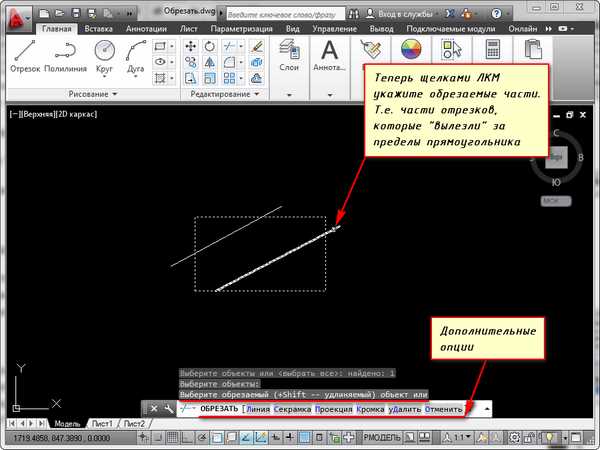
Работа с трехмерными моделями в AutoCAD требует точности и внимательности, особенно когда речь идет о координатах объектов. В процессе проектирования часто возникает необходимость обнулить координату Z, что позволяет корректировать положение объектов на плоскости. Это действие необходимо для выравнивания объектов по оси XY и предотвращения ошибок в дальнейших расчетах.
Существует несколько способов обнулить координату Z в AutoCAD, и каждый из них имеет свои особенности. Один из самых простых методов – это использование команды “MOVE” с установкой координаты Z в 0. Такой способ позволяет быстро выровнять объект, не изменяя его положения относительно других координат.
Кроме того, можно воспользоваться командой “CHANGE” или инструментами редактирования объектов, что также позволяет эффективно задавать точные значения для координаты Z. Эти методы полезны, если нужно изменить положение нескольких объектов сразу, при этом сохраняя их расположение по осям X и Y. Обнуление Z также может быть полезным при создании чертежей, где все элементы должны быть выровнены в одной плоскости.
Важным аспектом является использование привязок и сетки в AutoCAD, что позволяет гарантировать точность и минимизировать ошибки при обнулении координаты Z. Для более сложных операций с трехмерными объектами также стоит освоить работу с референциями UCS и координатами WCS, что расширяет возможности по манипуляции с пространственными данными.
Как установить текущую точку отсчета на нулевую координату Z
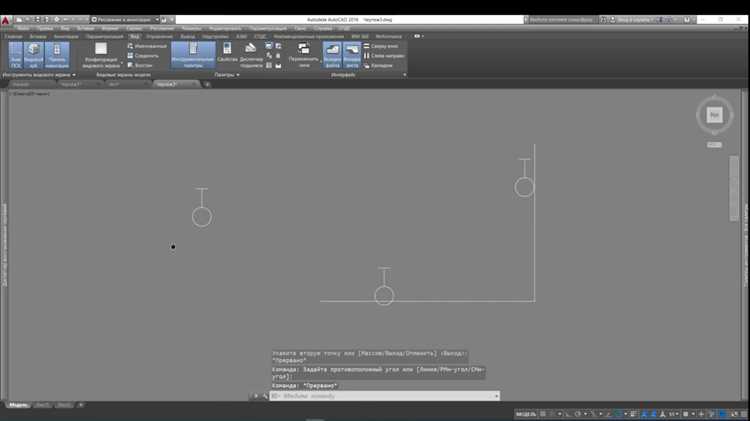
Чтобы установить точку отсчета на нулевую координату Z в AutoCAD, используйте команду UCS (User Coordinate System). Эта команда позволяет изменить текущую систему координат и привести ось Z к нулевому значению. Выполните следующие шаги:
1. В командной строке введите команду UCS и нажмите Enter.
2. В появившемся меню выберите опцию Origin (Начало координат).
3. Выберите точку на объекте или в области чертежа, которая будет использоваться как начало координат для новой системы координат.
4. Введите команду UCS снова и выберите Z для установки оси Z на нулевое значение. После этого выберите любую точку для ориентации системы координат.
5. Для проверки результата используйте команду ZOOM и выберите опцию All, чтобы увидеть изменения.
Также, если необходимо быстро вернуть систему координат в исходное положение, можно использовать команду UCS и выбрать опцию World, что вернет ось Z в стандартное положение.
Как использовать команду «MOVE» для обнуления координаты Z объектов
Команда «MOVE» в AutoCAD позволяет перемещать объекты в пространстве. Чтобы обнулить координату Z, достаточно переместить объект в новую точку, где значение Z будет равно нулю. Это можно сделать с помощью нескольких шагов.
Для начала, выберите объекты, которые необходимо переместить. После этого активируйте команду «MOVE» через командную строку или с помощью панели инструментов. В командной строке будет предложено указать базовую точку для перемещения. Здесь важно выбрать точку на объекте, которая соответствует текущей координате Z, если она отличается от нуля.
Когда вас попросят указать точку перемещения, введите значения для X и Y, оставив Z равным нулю. Это можно сделать напрямую в командной строке, указав, например, X, Y, 0 как точку назначения. После этого объект будет перемещен в плоскость, где его Z-координата станет равной нулю.
Если объект имеет несколько точек с различными значениями Z, для их обнуления можно использовать команду «MOVE» несколько раз, чтобы каждую точку переместить на требуемую высоту.
Такой способ удобен, когда необходимо быстро привести объекты к единой плоскости, например, при работе с 2D-проектами или создании чертежей с ровной высотой объектов.
Настройка системы координат пользователя для работы с нулевой координатой Z
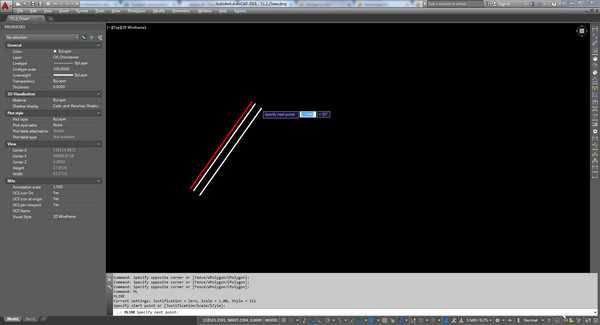
Для работы с нулевой координатой Z в AutoCAD важно правильно настроить систему координат пользователя (СКП). Это позволяет обеспечить точность и удобство при проектировании объектов на плоскости XY, игнорируя при этом высоту Z.
Чтобы настроить СКП с нулевой координатой Z, выполните следующие действия:
1. Активируйте команду UCS (User Coordinate System). Это можно сделать через командную строку, набрав UCS и нажав Enter. Затем выберите опцию «World» или настройте свой собственный пользовательский координатный с системой, где Z = 0.
2. В меню UCS выберите команду «Новая система координат» (UCS New). Установите точку пересечения координат на нужную плоскость, определив координаты Z как 0.
3. Если вы хотите зафиксировать положение Z на 0 для дальнейшей работы, используйте команду UCSFOLLOW, которая будет следить за текущим положением СКП. Важно, чтобы после установки координаты Z на 0 ваша рабочая плоскость была параллельна оси XY.
4. Проверьте работу СКП с командой «UCSICON», чтобы на экране был отображен новый ориентир с нулевой координатой Z. Это поможет наглядно убедиться, что настройка выполнена корректно.
Таким образом, использование нулевой координаты Z в настройках системы координат поможет вам исключить любые нежелательные изменения высоты при моделировании и облегчить работу с объектами, которые не требуют учета вертикальных данных.
Применение команды «DSETTINGS» для установки Z в 0

Чтобы установить координату Z в 0 с помощью «DSETTINGS», выполните следующие шаги:
- Активируйте команду «DSETTINGS» в командной строке.
- В открывшемся окне настроек перейдите на вкладку «Dynamic Input» (Динамический ввод).
- В разделе «Pointer Input» убедитесь, что включены параметры для отображения координат X, Y и Z.
- Перейдите к разделу «Z Coordinate». Здесь установите значение Z равным 0, чтобы координата Z автоматически принимала значение 0 при вводе новых точек.
- Подтвердите изменения и закройте окно настроек.
Этот метод гарантирует, что при создании объектов или выборе точек в рабочем пространстве, значение Z будет фиксированным и равным 0. Особенно полезно при работе с чертежами, где нужно точно контролировать высоту элементов и избежать случайных изменений координаты Z.
Стоит отметить, что настройка через «DSETTINGS» не изменяет существующие объекты на чертеже, а лишь задает поведение для дальнейшей работы. Если нужно изменить координату Z для уже существующих объектов, примените команды изменения координат или воспользуйтесь инструментами редактирования.
Как обнулить координату Z для нескольких объектов одновременно
Чтобы обнулить координату Z для нескольких объектов в AutoCAD, используйте команду «Блокировка» или инструмент изменения координат. Это позволит изменить высоту нескольких объектов сразу, без необходимости редактировать каждый по отдельности.
1. Выберите объекты, для которых нужно обнулить координату Z. Используйте команду «Выбор» или просто щелкните по объектам, удерживая клавишу Shift или Ctrl для многократного выбора.
2. Запустите команду «Переместить» или «Перемещение» через командную строку или с помощью панели инструментов. Это позволит вам изменить координаты объектов.
3. В командной строке укажите точку перемещения, например, 0,0,0. Это гарантирует, что все выбранные объекты будут перенесены в исходную точку, а их координата Z будет установлена в ноль.
4. Используйте команду «Стандартизация высоты» для точной установки значения Z для всех объектов. Эта команда автоматически обнуляет координату Z, если объекты расположены на разных уровнях.
Таким образом, метод позволяет без лишних усилий обнулить координату Z для множества объектов, обеспечивая точность и скорость работы в проекте.
Использование команды «UCS» для изменения координатной системы и сброса Z

Команда «UCS» (User Coordinate System) в AutoCAD позволяет гибко изменять координатную систему, что полезно для работы с объектами в трехмерном пространстве. Использование UCS дает возможность сбросить координату Z, приведя объект или точку на плоскость XY, что значительно упрощает работу с проектами, где требуется устранить вертикальные отклонения.
Для того чтобы сбросить координату Z и установить её равной нулю, нужно выполнить несколько шагов. Включите команду UCS, используя командную строку или панель инструментов. Далее используйте опцию «UCS» с параметром «World», чтобы вернуть систему координат в мировую. После этого можно задать новый UCS, который будет иметь нулевое значение по оси Z, путем указания ориентира на нужной плоскости.
Для точного сброса Z-координаты используйте команду UCS, затем выберите точку на плоскости XY, где Z = 0. Это позволит гарантировать, что все последующие объекты будут располагаться в правильной плоскости и не будут иметь нежелательные вертикальные отклонения.
Также существует удобная опция для работы с объектами, находящимися на различных уровнях: вы можете использовать команду «UCS» с параметром «Object», чтобы ориентировать систему координат на плоскость объекта и быстро сбрасывать его Z-координату на ноль. Это полезно, если объект имеет свою собственную плоскость, и требуется привести его к стандартному уровню.
При использовании UCS важно помнить, что координаты Z, измененные вручную, не всегда будут сохраняться после редактирования. Для постоянного сброса Z на ноль стоит использовать привязки и ограничения, чтобы избежать случайных изменений.
Автоматизация процесса обнуления Z с помощью LISP-скриптов
Для пользователей AutoCAD, которым требуется быстро и эффективно обнулить координату Z объектов, LISP-скрипты становятся мощным инструментом автоматизации. Это позволяет избежать ручных операций и ускоряет рабочий процесс. Ниже рассмотрим, как с помощью LISP-скрипта можно выполнить обнуление координаты Z для выбранных объектов.
Для начала, необходимо создать LISP-скрипт, который будет проходить по всем выбранным объектам и изменять их координату Z на 0. Пример простого LISP-кода для этой задачи:
(defun c:ObnulZ (/ ent) (setq ent (car (entsel "\nВыберите объект: "))) ; Запрос объекта от пользователя (while ent (if (and (= (type ent) 'ENAME) ; Проверка, является ли объект валидным (not (= (cdr (assoc 0 (entget ent))) "SEQEND"))) ; Исключение блоков (progn (setq ent-data (entget ent)) (setq new-ent (subst (cons 10 (list (car (cdr (assoc 10 ent-data))) (cadr (cdr (assoc 10 ent-data))) 0)) ; Обнуление координаты Z (assoc 10 ent-data) ent-data)) (entmod new-ent) ; Применение изменений (princ "\nКоордината Z обнулена.")) ) (setq ent (car (entsel "\nВыберите следующий объект: "))) ; Повторный выбор объекта ) (princ) )
Этот скрипт запрашивает выбор объектов, проверяет, является ли объект действительным, и если это не блок, обнуляет координату Z. Важно, что координаты объекта извлекаются через функцию assoc 10, которая обращается к данным объекта (X, Y, Z). После этого координата Z меняется на ноль, и изменения сохраняются через entmod.
Использование такого скрипта позволяет значительно ускорить процесс работы, особенно при обработке множества объектов. Чтобы запустить скрипт, достаточно вызвать команду ObnulZ в командной строке AutoCAD, после чего пользователю будет предложено выбрать объекты для обнуления Z-координаты.
Если необходимо обнулить Z для всех объектов на чертеже без выбора вручную, можно модифицировать скрипт для автоматического обхода всех объектов в чертеже. Пример модификации:
(defun c:ObnulAllZ (/ ent) (setq ent (tblnext "block" nil)) ; Получение первого объекта в таблице (while ent (if (= (type ent) 'ENAME) (progn (setq ent-data (entget ent)) (setq new-ent (subst (cons 10 (list (car (cdr (assoc 10 ent-data))) (cadr (cdr (assoc 10 ent-data))) 0)) (assoc 10 ent-data) ent-data)) (entmod new-ent) ; Применение изменений ) ) (setq ent (tblnext "block" ent)) ; Переход к следующему объекту ) (princ "\nZ-координаты всех объектов обнулены.") )
Этот скрипт позволяет автоматически обнулить координаты Z всех объектов в чертеже, без необходимости выбирать их вручную. Такие скрипты полезны для обработки больших чертежей с множеством объектов, где ручная работа с каждым элементом потребовала бы значительного времени.
Автоматизация процесса обнуления координаты Z с помощью LISP-скриптов не только ускоряет работу, но и минимизирует вероятность ошибок, связанных с ручными действиями. Использование таких инструментов способствует более продуктивному использованию AutoCAD, особенно при работе с проектами, содержащими большое количество объектов.
Вопрос-ответ:
Как в AutoCAD обнулить координату Z объекта?
Чтобы обнулить координату Z объекта в AutoCAD, используйте команду «MOVE». Введите команду MOVE, выберите объект, затем укажите базовую точку. Когда появится вопрос о смещении, введите «0» в поле по оси Z. Это вернет объект на плоскость с нулевой высотой.
Можно ли обнулить координату Z через свойства объекта?
Да, можно. Для этого выберите объект, откройте окно «Свойства» (CTRL+1), найдите раздел «Местоположение». В строках X, Y и Z установите значение Z равным 0. После этого объект окажется на нулевой плоскости по оси Z.
Что делать, если объект имеет нестандартную высоту, и нужно установить координату Z равной нулю?
Если объект имеет нестандартную высоту, и вы хотите установить координату Z равной 0, используйте команду «MOVE». Выберите объект, затем укажите базовую точку, после чего введите смещение по оси Z, равное разнице между текущей высотой и нулем. Это переместит объект на нулевой уровень.
Почему координата Z объекта в AutoCAD может быть не равна нулю, и как это исправить?
Координата Z объекта может быть не равна нулю, если объект был перемещен или создан на плоскости с другой высотой. Чтобы исправить это, используйте команду «MOVE» с уточнением смещения по оси Z, чтобы вернуть объект на уровень Z = 0. Также можно вручную задать значение Z в окне свойств объекта.
Как быстро обнулить все объекты на уровне Z в AutoCAD?
Для того чтобы быстро обнулить все объекты по оси Z, используйте команду «CHANGE» с фильтром выбора объектов, которые нужно изменить. Выберите все объекты, затем в свойствах укажите значение Z = 0. Это переместит все выбранные объекты на нулевую высоту.
Как в AutoCAD обнулить координату Z?
Для того чтобы обнулить координату Z в AutoCAD, нужно выполнить несколько простых шагов. Во-первых, активируйте команду «MOVE» (Переместить). Затем выберите объект или объекты, координаты которых необходимо изменить. После этого, в командной строке, когда будет предложено ввести точку базирования для перемещения, введите значения X и Y, оставив координату Z равной 0. Также можно вручную ввести команду с точным указанием новой координаты Z, например, (X, Y, 0), чтобы установить значение Z в ноль.